TA Triumph-Adler P-C3570DN Manuale d'uso
Pagina 200
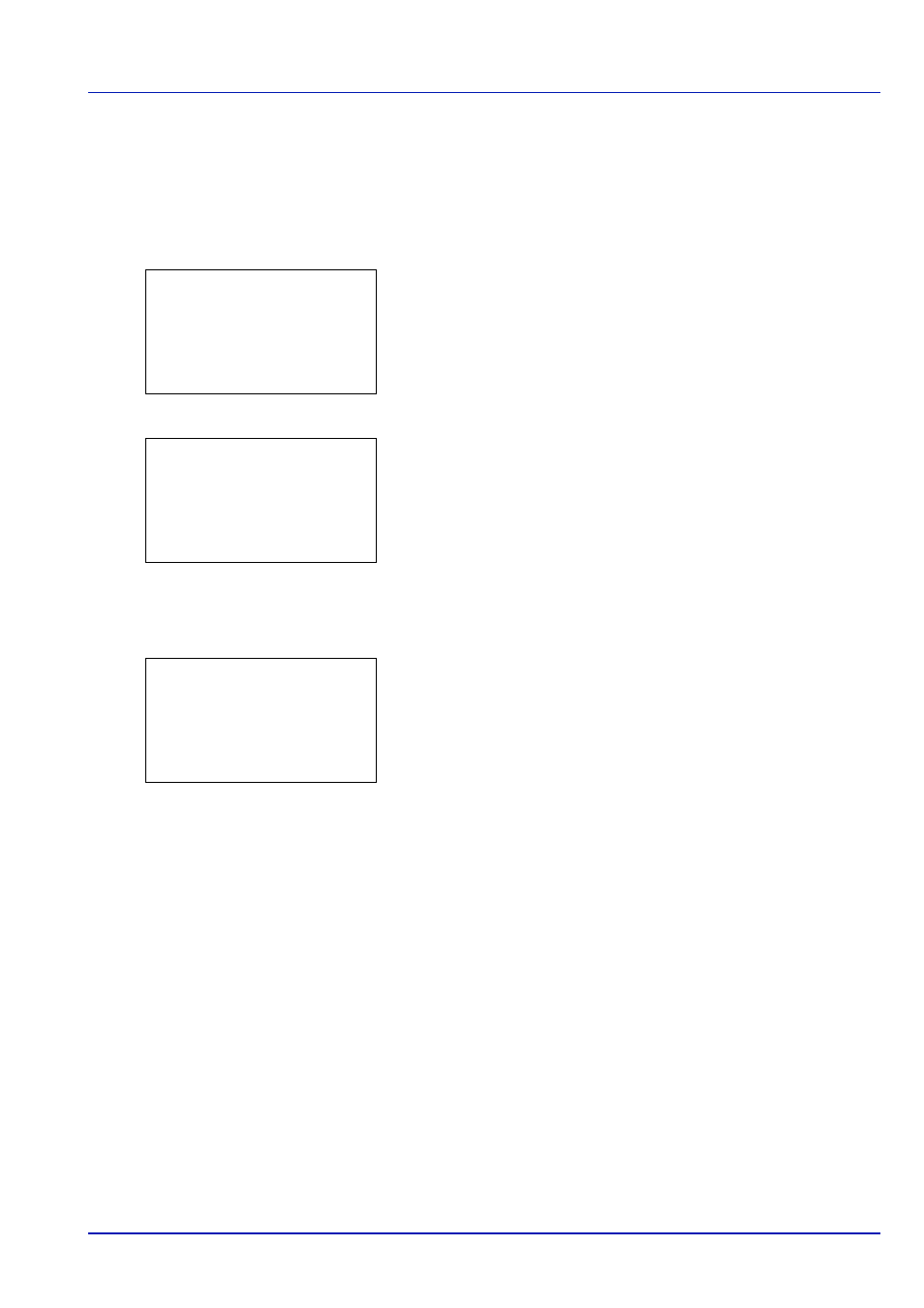
Utilizzo del pannello comandi
4-127
Stampa grafico (Stampa grafico di correzione della registrazione
colore)
Utilizzare questa opzione per stampare un grafico di correzione della
registrazione del colore da utilizzare per la registrazione del colore.
1
Nel menu Regol./Manut., utilizzare o per selezionare
Registr. colore.
2
Premere [OK]. Sulla schermata menu ricompare Registr.
colore.
Premendo [Esci] ([Selezione destra]) si ritorna alla schermata di
standby.
3
Utilizzare o per selezionare Dettagli.
4
Premere [OK]. Si apre la schermata del menu Registr. colore
Dettagli.
Premendo [Esci] ([Selezione destra]) si ritorna alla schermata di
standby.
5
Utilizzare o per selezionare Stampa grafico.
6
Premere [OK]. Si apre una schermata di conferma.
Selezionare [Sì] ([Selezione sinistra]). Compare il messaggio
Completato e inizia la stampa del grafico.
Premendo [No] ([Selezione destra]) si ritorna alla schermata del
menu Registr. colore Dettagli e il grafico di registrazione non
viene stampato.
Se è abilitata la funzione Job Accounting, dopo il login si apre una
schermata di conferma.
Viene stampato il grafico di correzione della registrazione colore
riportato sulla pagina seguente.
Il grafico di correzione di registrazione del colore include il grafico di
sinistra (L), verticale (V) e di destra (R) per ciascun colore (ciano,
magenta e giallo).
Registr. colore: a
b
1 Normale
2 Dettagli
[ Esci ]
Dettagli:
a
b
1 Stampa grafico
2 Corre. magenta
3 Correg. ciano
[ Esci ]
Stampa.
Confermare?
z Grafico registraz.
[
Sì
] [
No ]